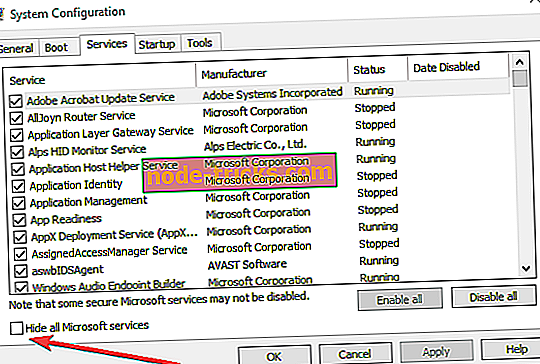Kaip pataisyti „Skyrim“ juodą ekraną „Windows 10“
Greiti sprendimai Skyrim juodojo ekrano problemoms išspręsti
- Uždarykite žaidimą
- Perkraukite kompiuterį iš naujo
- Atnaujinkite vaizdo tvarkykles
- Iš naujo įdiekite „DirectX“
- Nustatykite savo GPU aukštą našumą
- Išvalykite kompiuterio įkrovą
„Skyrim“ šiandien yra vienas populiariausių žaidimų, be to, kad jis buvo išleistas prieš ketverius metus. Ir, žinoma, daug žmonių, kurie žaidžia „Skyrim“, perėjo į „Windows 10“, tačiau kai kurie iš jų pranešė apie keistą juodą ekraną, kuris pasirodo žaidžiant žaidimą.

Sprendimai, skirti išspręsti Skyrim juodojo ekrano problemas
1 sprendimas: uždarykite žaidimą
Pirmas dalykas, kurį turėtumėte padaryti, jei „Skyrim“ ekranas yra visiškai juodas, saugiai palikti žaidimą. Kadangi ekrane nematote nieko, norėdami pasiekti savo darbalaukį, turėsite atlikti šiuos veiksmus:
- Paspauskite Alt + Tab, kad pasiektumėte užduočių juostą
- Dabar spustelėkite užduočių mygtuką ir sukurkite naują darbalaukį
- Atidarykite užduočių tvarkyklę antrame darbalaukyje ir uždarykite „Skyrim“
- Grįžkite į pirmąjį darbalaukį ir jis turėtų būti uždarytas
2 sprendimas. Perkraukite kompiuterį
Po to tiesiog iš naujo paleiskite kompiuterį ir paleiskite žaidimą dar kartą, ir jis turėtų veikti normaliai. Sakau jums, kad aš žaidžiau „Skyrim“ „Windows 10“ (ne tokiame galingame kompiuteryje) valandas ir nepastebėjau nė vienos problemos.
Taigi „Skyrim“ yra visiškai suderinama su „Windows 10“, o jei vis tiek gaunate juodą ekraną, kai atidarote žaidimą, ši problema nėra susijusi su „Windows 10“.
3 sprendimas. Atnaujinkite vaizdo tvarkykles
Taip pat galite išbandyti kitus sprendimus, pavyzdžiui, atnaujinti grafikos tvarkyklę. GPU gamintojai išleidžia naujus vairuotojo variantus, kai tik baigsis naujas žaidimas. Naujausius grafikos tvarkyklės naujinimus galite įdiegti naudodami „Windows“ naujinimą arba juos galite gauti tiesiogiai iš savo GPU gamintojo svetainės.
4 sprendimas: iš naujo įdiekite „DirectX“
Daugelis žaidėjų patvirtino, kad „DirectX“ įdiegimas iš naujo nustatė juodojo ekrano problemą. Naujausią „DirectX“ versiją galite atsisiųsti iš oficialios „Microsoft“ svetainės.
5 sprendimas: nustatykite savo GPU aukštą našumą
Jei turite „NVIDIA“ valdomą kompiuterį, eikite į priekį ir pakeiskite pageidaujamus grafikos procesoriaus nustatymus iš „Auto-select“ į „High performance“. Daugelis žaidėjų patvirtino, kad šis greitas sprendimas išsprendė jų problemą.
6 sprendimas. Išvalykite kompiuterio įkrovą
Gali būti, kad juodos spalvos ekrano problemos gali kilti, jei kitos programos naudoja per daug kompiuterio galios, todėl žaidimui paliekama per mažai. Jūs galite greitai išspręsti šią problemą išvalydami mašiną taip, kad jis naudotų tik minimalų tvarkyklių ir programų rinkinį.
- Eikite į Start> type msconfig > hit Enter
- Eikite į sistemos konfigūraciją> Paslaugos> pažymėkite žymės langelį „Slėpti visas„ Microsoft “paslaugas“> Išjungti viską
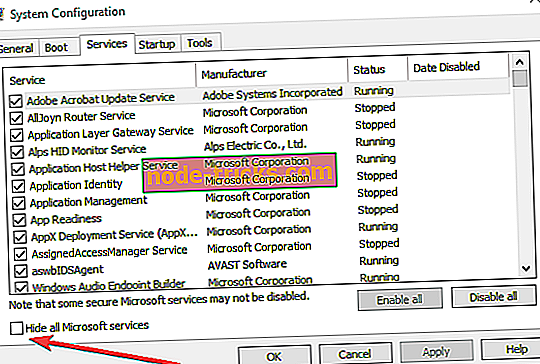
- Eikite į skirtuką Pradėti> Atidaryti užduočių tvarkyklę
- Pasirinkite kiekvieną paleidimo elementą> spustelėkite Išjungti> uždaryti užduočių tvarkyklę> iš naujo paleiskite kompiuterį

„Microsoft“ daug dėmesio skiria žaidimams „Windows 10“, todėl dauguma naujesnių žaidimų yra suderinami su sistema, įskaitant „Skyrim“, kaip vieną iš populiariausių pastarojo dešimtmečio žaidimų.
Tačiau taip pat galite išbandyti sprendimą, kuris padėjo „Legends“ lyderiams atsikratyti juodojo ekrano, bet nesu įsitikinęs, kaip veiksmingas bus „Skyrim“.
Jei turite kitų su „Windows 10“ susijusių problemų, galite rasti sprendimą „Windows 10 Fix“ skyriuje.
SUSIJUSI NURODYMAI, KURIAI TIKRINTI:
- FIX: „Chrome“ „Twitch“ suteikia man juodą ekraną
- 3 paprasti žingsniai juodojo ekrano problemoms Windows 8.1, 10
- Paleiskite juodą PUBG ekraną per 11 greitų žingsnių
Redaktoriaus pastaba: šis pranešimas iš pradžių buvo paskelbtas 2015 m. Rugpjūčio mėn.